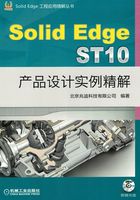
实例14 削笔器造型设计
实例概述
本实例讲述的是削笔器(铅笔刀)的设计过程,首先通过“旋转”“镜像”“拉伸”等命令设计出模型的整体轮廓,再通过“扫掠”命令设计出最终模型。零件模型及路径查找器如图14.1所示。

图14.1 零件模型及路径查找器
说明:本例前面的详细操作过程请参见随书光盘中video\ch14\reference\文件下的语音视频讲解文件pencil_sharpener-r01.exe。
Step1.打开文件D:\sest10.3\work\ch14\pencil_sharpener_ex.par。
Step2.创建图14.2所示的旋转切削特征。在 区域中单击
区域中单击 按钮,选取前视图(XZ)平面作为草图平面,进入草绘环境。绘制图14.3所示的截面草图;单击
按钮,选取前视图(XZ)平面作为草图平面,进入草绘环境。绘制图14.3所示的截面草图;单击 区域中的
区域中的 按钮,选取图14.3所示的线为旋转轴,单击
按钮,选取图14.3所示的线为旋转轴,单击 按钮;在“旋转”命令条的
按钮;在“旋转”命令条的 文本框中输入值360.0。在图形区空白区域单击,单击窗口中的
文本框中输入值360.0。在图形区空白区域单击,单击窗口中的 按钮,完成旋转切削特征的创建。
按钮,完成旋转切削特征的创建。

图14.2 旋转切削特征

图14.3 截面草图
Step3.创建图14.4b所示的镜像特征1,在 区域中单击
区域中单击 命令,在路径查找器中选取旋转切削作为镜像特征,单击
命令,在路径查找器中选取旋转切削作为镜像特征,单击 按钮,完成特征的选取;选取右视图(XY)平面作为镜像中心平面,单击“镜像”命令条中的
按钮,完成特征的选取;选取右视图(XY)平面作为镜像中心平面,单击“镜像”命令条中的 按钮,完成镜像特征1的创建。
按钮,完成镜像特征1的创建。

图14.4 镜像特征1
Step4.创建图14.5b所示的倒圆特征2。选取图14.5a所示的边线为倒圆的边线;倒圆半径值为2.0。

图14.5 倒圆特征2
Step5.创建图14.6所示的草图1。在 区域中单击
区域中单击 按钮,选取俯视图(XY)平面为草图平面,绘制图14.7所示的草图1。
按钮,选取俯视图(XY)平面为草图平面,绘制图14.7所示的草图1。

图14.6 草图1(建模环境)

图14.7 草图1(草绘环境)
Step6.创建图14.8所示的除料特征1。在 区域中单击
区域中单击 按钮,在“创建起源”选项的下拉列表中选择
按钮,在“创建起源”选项的下拉列表中选择 选项,在绘图区选取草图1,单击
选项,在绘图区选取草图1,单击 按钮;将图14.9a所示的箭头指向需要除料的方向,单击鼠标左键。选择命令条中的“全部穿透”按钮
按钮;将图14.9a所示的箭头指向需要除料的方向,单击鼠标左键。选择命令条中的“全部穿透”按钮 ,在图14.9b所示箭头指向需要移除材料的方向单击鼠标左键,单击
,在图14.9b所示箭头指向需要移除材料的方向单击鼠标左键,单击 按钮,单击
按钮,单击 按钮,完成除料特征1的创建。
按钮,完成除料特征1的创建。

图14.8 除料特征1

图14.9 定义除料方向
Step7.创建图14.10所示的除料特征2。在 区域中单击
区域中单击 按钮,选取俯视图(XY)平面作为草图平面,绘制图14.11所示的截面草图;绘制完成后,单击
按钮,选取俯视图(XY)平面作为草图平面,绘制图14.11所示的截面草图;绘制完成后,单击 按钮。选择命令条中的“有限范围”按钮
按钮。选择命令条中的“有限范围”按钮 ,在
,在 下拉列表中输入值2,在需要移除材料的一侧单击鼠标左键,单击
下拉列表中输入值2,在需要移除材料的一侧单击鼠标左键,单击 按钮,单击
按钮,单击 按钮,完成除料特征2的创建。
按钮,完成除料特征2的创建。

图14.10 除料特征2

图14.11 截面草图
Step8.创建图14.12b所示的倒圆特征3。选取图14.12a所示的边线为倒圆的对象;倒圆半径值为3。
Step9.创建图14.13所示的草图2。在 区域中单击
区域中单击 按钮,选取右视图(YZ)平面为草图平面,绘制图14.14所示的草图2。
按钮,选取右视图(YZ)平面为草图平面,绘制图14.14所示的草图2。

图14.12 倒圆特征3

图14.13 草图2(建模环境)

图14.14 草图2(草绘环境)
Step10.创建图14.15所示的草图3。在 区域中单击
区域中单击 按钮,选取图14.16所示平面作为草图平面,绘制图14.17所示的草图。
按钮,选取图14.16所示平面作为草图平面,绘制图14.17所示的草图。

图14.15 草图3

图14.16 选取草绘截面

图14.17 截面草图
Step11.创建图14.18所示的平面4(本步的详细操作过程请参见随书光盘中video\ch14\reference\文件下的语音视频讲解文件pencil_sharpener-r02.exe)。

图14.18 平面4
Step12.创建图14.19所示的放样除料特征。在 区域中单击
区域中单击 按钮,选择
按钮,选择 选项;在“创建起源”选项的下拉列表中选择
选项;在“创建起源”选项的下拉列表中选择 选项,在绘图区域选取草图3为第一个横截面,在“创建起源”选项的下拉列表中选择
选项,在绘图区域选取草图3为第一个横截面,在“创建起源”选项的下拉列表中选择 选项,选取平面4,绘制一个图14.20所示的截面草图,单击
选项,选取平面4,绘制一个图14.20所示的截面草图,单击 按钮,单击
按钮,单击 按钮,单击
按钮,单击 按钮。完成放样除料特征的创建。
按钮。完成放样除料特征的创建。

图14.19 放样除料特征

图14.20 截面草图
Step13.创建图14.21所示的平面5。在 区域中单击
区域中单击 按钮,选择
按钮,选择 选项;在绘图区域选取俯视图XY平面为参考平面(图14.22),在
选项;在绘图区域选取俯视图XY平面为参考平面(图14.22),在 下拉列表中输入偏移距离值2,偏移方向为Z轴正方向,单击完成平面5的创建。
下拉列表中输入偏移距离值2,偏移方向为Z轴正方向,单击完成平面5的创建。

图14.21 平面5

图14.22 参考平面
Step14.创建图14.23所示的除料特征3。在 区域中单击
区域中单击 按钮,选取平面5作为草图平面,绘制图14.24所示的截面草图;绘制完成后,单击
按钮,选取平面5作为草图平面,绘制图14.24所示的截面草图;绘制完成后,单击 按钮。选择命令条中的“贯通”按钮
按钮。选择命令条中的“贯通”按钮 ,在需要移除材料的一侧单击鼠标左键,单击
,在需要移除材料的一侧单击鼠标左键,单击 按钮,单击
按钮,单击 按钮,完成除料特征3的创建。
按钮,完成除料特征3的创建。

图14.23 除料特征3

图14.24 截面草图
Step15.创建图14.25所示的平面6。在 区域中单击
区域中单击 按钮,选择
按钮,选择 选项;选取平面5为参考平面,在
选项;选取平面5为参考平面,在 下拉列表中输入偏移距离值40,偏移方向参考图14.26所示,单击完成平面6的创建。
下拉列表中输入偏移距离值40,偏移方向参考图14.26所示,单击完成平面6的创建。

图14.25 平面6

图14.26 参考平面
Step16.创建图14.27所示的除料特征4。在 区域中单击
区域中单击 按钮,选取平面6作为草图平面,绘制图14.28所示的截面草图;绘制完成后,单击
按钮,选取平面6作为草图平面,绘制图14.28所示的截面草图;绘制完成后,单击 按钮;选择命令条中的“起始/终止范围”按钮
按钮;选择命令条中的“起始/终止范围”按钮 ,选取平面6作为除料的起始平面,选取平面4作为除料的终止平面,单击
,选取平面6作为除料的起始平面,选取平面4作为除料的终止平面,单击 按钮,单击
按钮,单击 按钮,完成除料特征4的创建。
按钮,完成除料特征4的创建。

图14.27 除料特征4

图14.28 截面草图
Step17.创建图14.29所示的除料特征5。在 区域中单击
区域中单击 按钮,选取平面5作为草图平面,绘制图14.30所示的截面草图;绘制完成后,单击
按钮,选取平面5作为草图平面,绘制图14.30所示的截面草图;绘制完成后,单击 按钮,选择命令条中的“起始/终止范围”按钮
按钮,选择命令条中的“起始/终止范围”按钮 ,选取平面5作为除料的起始面,选取图14.29所示的模型表面作为除料的终止面,单击
,选取平面5作为除料的起始面,选取图14.29所示的模型表面作为除料的终止面,单击 按钮,单击
按钮,单击 按钮,完成除料特征5的创建。
按钮,完成除料特征5的创建。

图14.29 除料特征5

图14.30 截面草图
Step18.创建图14.31b所示的倒圆特征4。选取图14.31a所示的边为倒圆的对象,倒圆半径值为1.0。
Step19.创建图14.32b所示的倒圆特征5。选取图14.32a所示的边为倒圆的对象,倒圆半径值为0.5。

图14.31 倒圆角4

图14.32 倒圆角5
Step20.创建图14.33所示的孔。
(1)定义孔的参数。在 区域中单击
区域中单击 按钮,单击
按钮,单击 按钮,系统弹出“孔选项”对话框;在“孔选项”对话框中选择“螺纹孔”选项
按钮,系统弹出“孔选项”对话框;在“孔选项”对话框中选择“螺纹孔”选项 ,在
,在 下拉列表中选择
下拉列表中选择 选项,在
选项,在 下拉列表中选择
下拉列表中选择 选项,选中
选项,选中 单选项,在
单选项,在 区域选择延伸类型为
区域选择延伸类型为 ,在
,在 文本框中输入值4,选中
文本框中输入值4,选中 复选框;孔深类型选择
复选框;孔深类型选择 ;单击
;单击 按钮。完成孔参数的设置。
按钮。完成孔参数的设置。
(2)定义孔的放置面。选取图14.33所示的表面为孔的放置面,在模型表面单击完成孔的放置。
(3)编辑孔的定位。为孔添加图14.34所示的尺寸及几何约束,约束完成后,单击 按钮,退出草图绘制环境。
按钮,退出草图绘制环境。

图14.33 孔

图14.34 孔的尺寸及几何约束
(4)调整孔的方向。移动鼠标调整孔的方向向材料内部。
(5)单击命令条中的 按钮。单击
按钮。单击 按钮,完成孔的创建。
按钮,完成孔的创建。
Step21.创建图14.35所示的平面7。在 区域中单击
区域中单击 按钮,选择
按钮,选择 选项;在绘图区域选取俯视图XY平面为参考平面,在
选项;在绘图区域选取俯视图XY平面为参考平面,在 下拉列表中输入偏移距离值55,偏移方向参考图14.36所示,单击完成平面7的创建。
下拉列表中输入偏移距离值55,偏移方向参考图14.36所示,单击完成平面7的创建。

图14.35 平面7

图14.36 参考平面
Step22.创建图14.37b所示的倒圆特征6。选取图14.37a所示的边链为倒圆的对象;倒圆半径值为0.5。

图14.37 倒圆特征6
Step23.创建图14.38所示的草图4。在 区域中单击
区域中单击 按钮,选取平面7作为草图平面,绘制图14.39所示的草图4。
按钮,选取平面7作为草图平面,绘制图14.39所示的草图4。

图14.38 草图4(建模环境)

图14.39 草图4(草绘环境)
Step24.创建图14.40所示的曲线的投影。在 选项卡的
选项卡的 区域中单击
区域中单击 命令,选取草图4为投影曲线,然后单击鼠标右键;选取图14.41所示的面为投影面,然后单击鼠标右键;选择图14.41所示的方向,使投影方向朝向投影面。然后在箭头所示一侧单击鼠标左键;单击
命令,选取草图4为投影曲线,然后单击鼠标右键;选取图14.41所示的面为投影面,然后单击鼠标右键;选择图14.41所示的方向,使投影方向朝向投影面。然后在箭头所示一侧单击鼠标左键;单击 按钮,完成投影曲线的创建。单击
按钮,完成投影曲线的创建。单击 按钮。
按钮。

图14.40 投影

图14.41 定义投影参照
Step25.创建图14.42所示的扫掠特征1,在 区域中单击
区域中单击 后的小三角,选择
后的小三角,选择 命令,在“除料扫掠”对话框的
命令,在“除料扫掠”对话框的 区域中选中
区域中选中 单选项,其他参数接受系统默认设置值,单击
单选项,其他参数接受系统默认设置值,单击 按钮;选取图14.41所示的投影曲线作为扫掠轨迹曲线;在命令条中选择
按钮;选取图14.41所示的投影曲线作为扫掠轨迹曲线;在命令条中选择 ,选取右视图(YZ)平面为草图平面,创建一个图14.43所示的扫掠截面,单击
,选取右视图(YZ)平面为草图平面,创建一个图14.43所示的扫掠截面,单击 按钮,退出草绘环境;单击“除料扫掠”命令条中的
按钮,退出草绘环境;单击“除料扫掠”命令条中的 按钮,再单击
按钮,再单击 按钮;单击
按钮;单击 按钮,完成扫掠特征1的创建。
按钮,完成扫掠特征1的创建。

图14.42 扫掠特征1

图14.43 扫掠截面草图
Step26.后面的详细操作过程请参见随书光盘中video\ch14\reference\文件下的语音视频讲解文件pencil_sharpener-r03.exe。